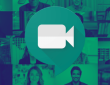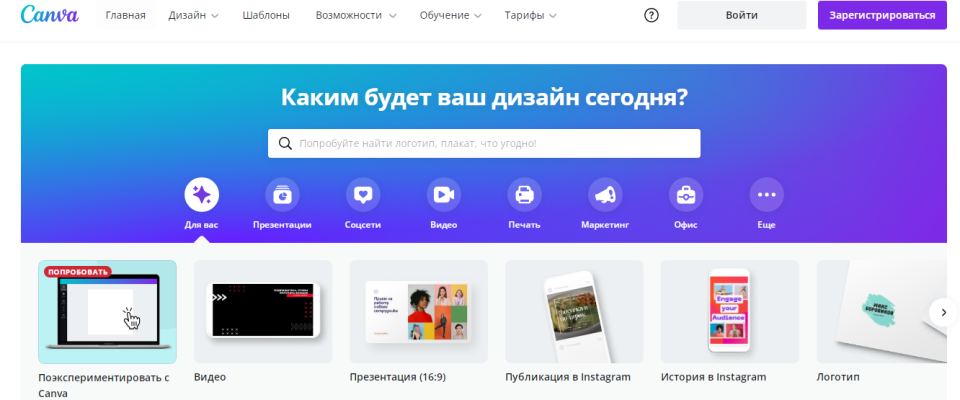При начале работы в сервисе Canva можно выбрать формат презентации. А в окне скачивания формата Power Point нет. Как сохранить презентацию в Канве? Нажмите кнопку «Поделиться» в левом верхнему углу экрана. В выпадающем окне кликните на пункт «Ещё» с тремя точками. В блоке «Сохранение» выберите Microsoft Power Point. Нажмите «Скачать», выберите место сохранения. Также можно попробовать изменить тип файла при сохранении или использовать онлайн-конвертеры из PDF в Microsoft Power Point. Ниже читайте подробно о каждом из способов!
Создание дизайна
Итак, наверняка вы видели, что в сервисе Canva при создании дизайна можно выбрать формат презентации.
- Зайдите на страницу сервиса.
- В правом верхнем углу нажмите на фиолетовую кнопку «Создать дизайн».
- В выпадающем меню выберите второй пункт — «Презентация (16:9)».
Готово! В блоке слева выбирайте шаблон дизайна или конструируйте его самостоятельно. Под основным полем для работы добавляйте слайды, нажимая на значок «+». На этом этапе вы, может быть, ещё даже не думаете, как сохранить презентацию из Канвы в PowerPoint.
Ранее рассказали, как создать уникальную презентацию в Канве.
Проблема
Вы создали дизайн и хотите сохранить его.
- В левом верхнему углу экрана кликните на кнопку «Файл».
- Кликните «Скачать» в выпадающем меню.
- В правой части экрана появится меню для выбора формата. В строке «Тип файла» разверните варианты, нажав на стрелку.
Вы увидите, что формата Power Point среди них нет. Как скачать презентацию с Канвы?
Варианты решения
Решить проблему «как из канвы перенести в повер поинт» можно как минимум тремя способами. Все они простые, вам не придётся долго разбираться. Читайте ниже!
В Канве
Вы удивитесь, но возможность скачать на комп презентации Canva всё же есть, просто она спрятана в дополнительных функциях.
- В правом верхнем углу экрана нажмите на белую кнопку «Поделиться».
- В самом низу выберите пункт «Ещё» с тремя точками.
- Прокрутите выпадающее меню до блока «Сохранение».
- Кликните по варианту «Microsoft Power Point». Это и есть ответ на вопрос, как в Канве скачать презентацию в PowerPoint.
- Выберите, какие страницы нужно сохранить. Если нужно, можете также сохранить настройки скачивания, поставив галочку на соответствующем пункте.
- Нажмите «Скачать».
Обратите внимание: если на ваших слайдах есть видео, аудио или анимации, эти элементы буду потеряны.
Онлайн-конвертер
В интернете можно переконвертировать практически всё в любой другой формат. Как презентацию из Канвы перенести в PowerPoint? Сохраним слайды в PDF, а потом переведём их в нужный нам формат.
- В левом верхнему углу экрана кликните по кнопке «Файл».
- Выберите «Скачать» в выпадающем меню.
- В правой части экрана появится меню для выбора формата. В строке «Тип файла» разверните варианты, кликнув по стрелке.
- Выберите «PDF-файл для печати».
- Поставьте галочки на дополнительных пунктах, если необходимо.
- Кликните «Скачать».
- В открывшемся окне выберите место на компьютере и нажмите «Сохранить».
А вы знали, что необходимо защищать работу от плагиата с помощью водных знаков? Как его добавить в Канве рассказали в статье по ссылке.
Далее выбираем онлайн-конвертер для сохранения PDF в Power Point. По запросу «конвертировать пдф в повер поинт» поисковая выдача предлагает различные варианты. Вот несколько хороших:
У всех сервисов интуитивно понятный интерфейс. Каждый из них даёт возможность загрузить PDF не только с компьютера, но и из Dropbox и Google Drive.
- Нажмите «Выбрать файл» (или кликните по значку одного из облачных хранилищ);
- Выберите свой сохранённый PDF-дизайн из Канвы.
- Дождитесь окончания загрузки и нажмите «Конвертировать».
- Ищите, как скачать презентацию в Canva формате PowerPoint? После окончания загрузки нажмите на кнопку «Скачать».
У таких сервисов есть минусы. К сожалению, сложный дизайн может потерять при конвертации шрифты и другие элементы. Поэтому обязательно проверяйте готовую работу. Не стоит сразу после перевода включать её зрителям. Но плюсы у простых онлайн-конвертеров тоже есть, так как можно бесплатно скачать презентацию с Canva.
Изменить типа файла
Это основные, проверенные нами способы. Вы узнали ещё одну тонкость при работе с сервисом Канва — как сохранить презентацию в Повер Поинт. В своих статьях мы продолжаем рассказывать о нюансах работы в приложении для дизайна. Если вы столкнулись с какой-то проблемой, напишите в комментариях. Может быть, мы расскажем о ней в следующий раз.